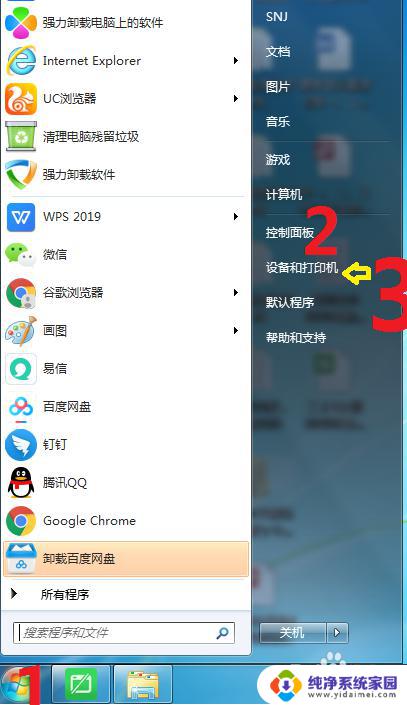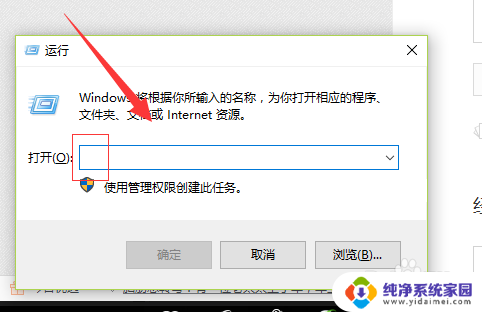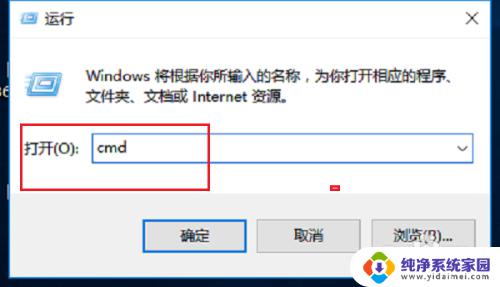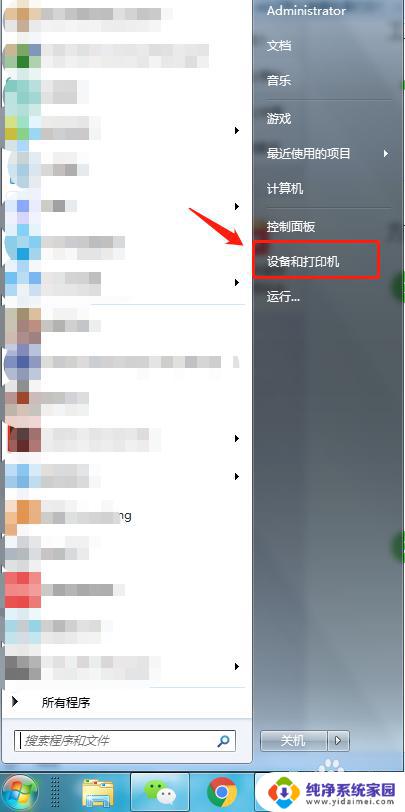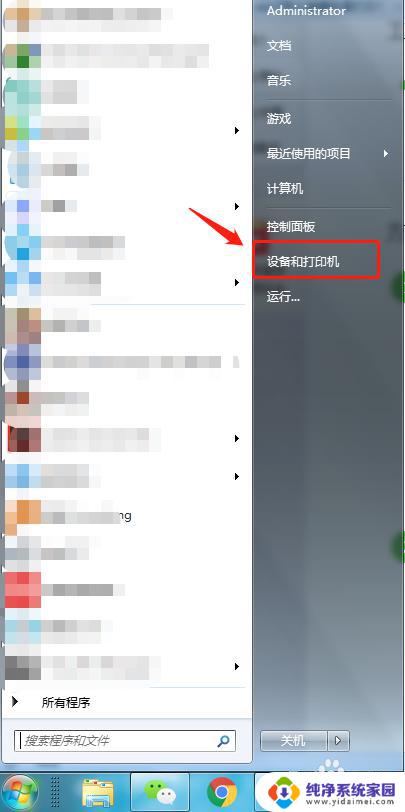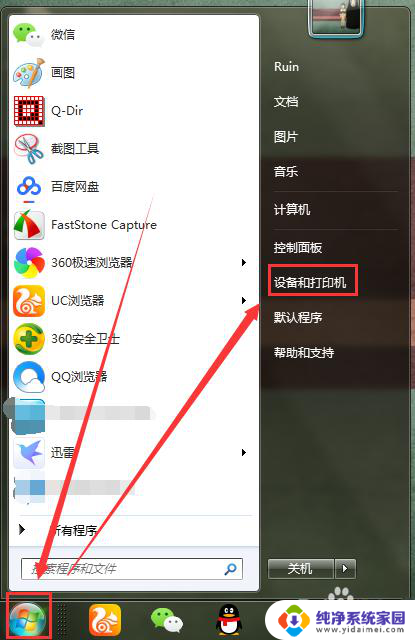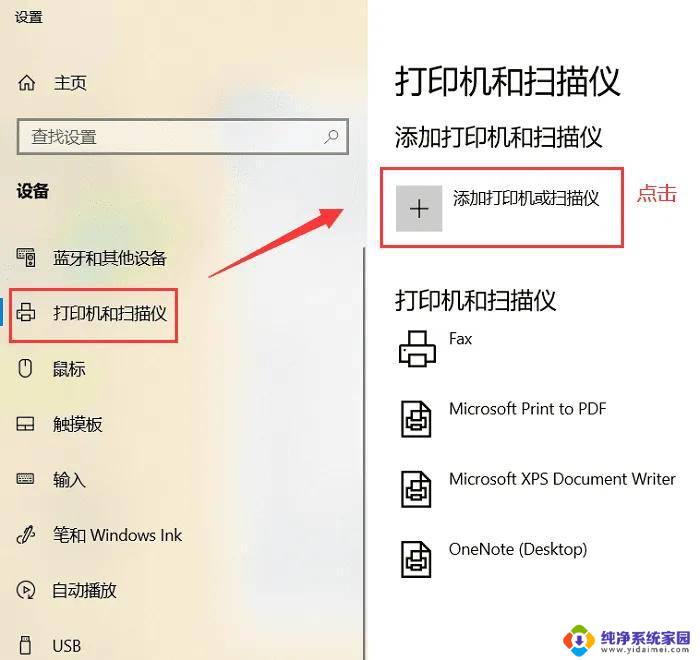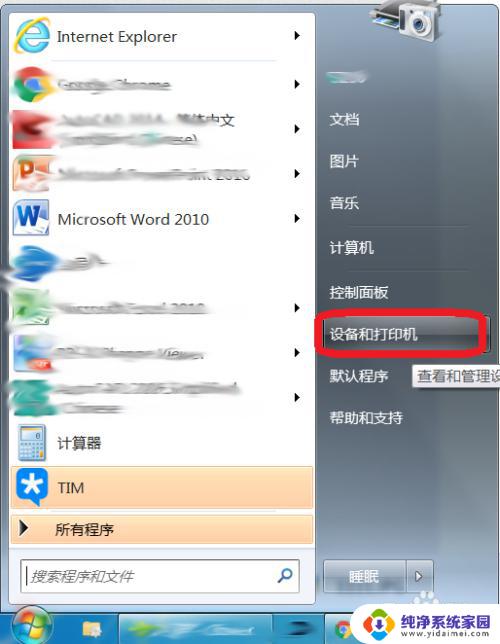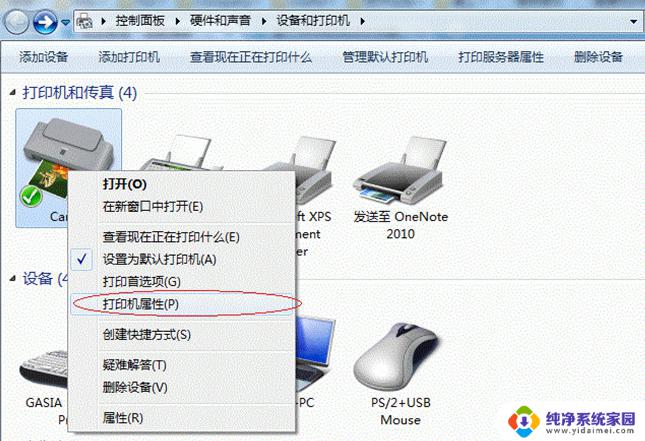win7打印机清洗喷头 如何在电脑上操作打印机进行喷头清洗
更新时间:2023-11-15 16:37:22作者:xiaoliu
win7打印机清洗喷头,在如今数字化时代,打印机已经成为了我们生活中必不可少的设备之一,随着时间的推移,打印机的喷头往往会出现堵塞的情况,导致打印质量下降甚至无法正常工作。为了解决这个问题,我们可以通过在电脑上进行喷头清洗来恢复打印机的正常功能。本文将介绍如何在Win7操作系统上进行打印机喷头清洗的操作步骤,帮助您轻松解决打印机堵塞的困扰。
步骤如下:
1.打开电脑控制面板,点击“查看设备和打印机”。
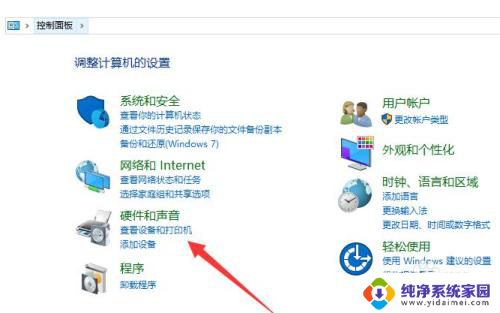
2.右键需要清洗喷头的打印机,并点击“打印机首选项”。
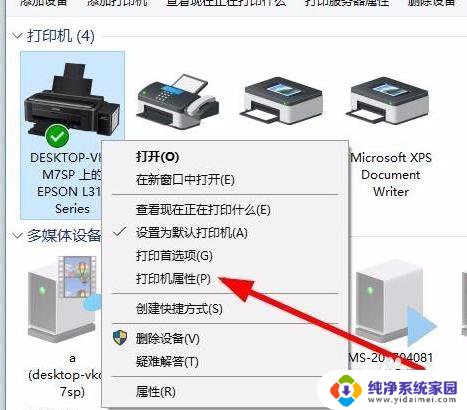
3.弹出新页面后,点击“维护”选项。
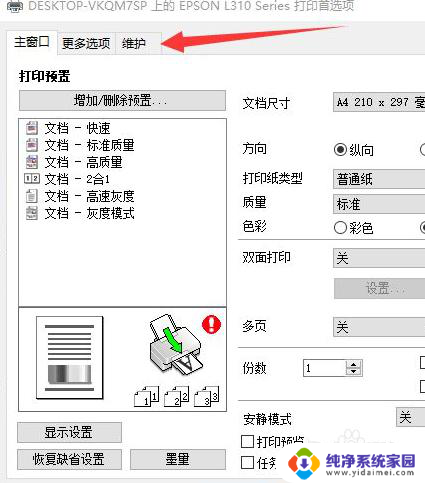
4.点击左侧窗口的“打印头清洗”,这时电脑提示“请稍后”说明正在连接打印机。
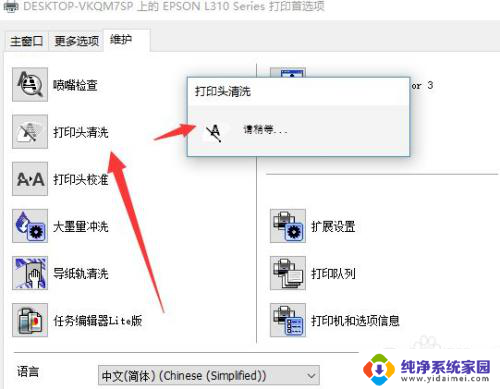
5.在弹出的页面,点击“开始”即开始清洗喷头。
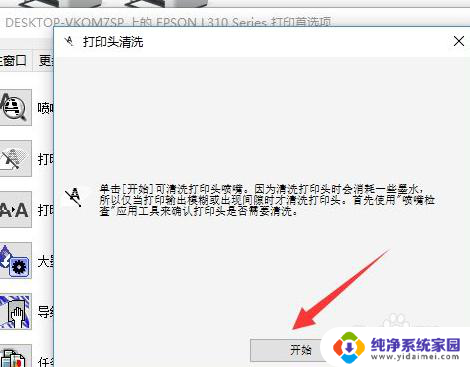
6.清洗完成后,点击“结束”完成清洗,也可点击“打印喷嘴检查图案”查看效果。
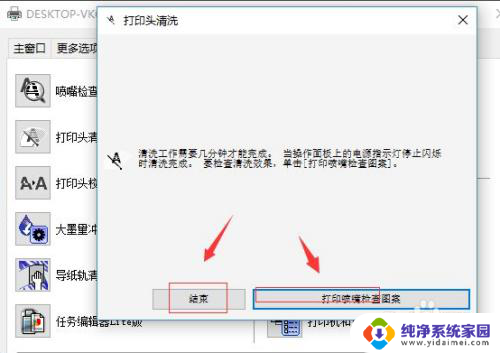
以上就是Win7打印机喷头清洗的全部内容,如有不清楚的地方,用户可以按照本文提供的方法进行操作,希望能对大家有所帮助。